Cambie la resolución de pantalla de su monitor
Los monitores de ordenador muestran imágenes de la iluminación de varios píxeles, o elementos de imagen, en la pantalla. Los píxeles están dispuestos en una cuadrícula, donde se conoce el número de píxeles horizontales como verticales como la pantalla de resolución.
Para comprobar o ajustar la resolución de la pantalla, es necesario utilizar la ventana Resolución de la pantalla, el cuadro de diálogo Configuración de pantalla, o el cuadro de diálogo Propiedades de pantalla.
En Windows 7, invocas la ventana Resolución de la pantalla por la derecha; al hacer clic en el escritorio y elegir la resolución de pantalla de comandos.
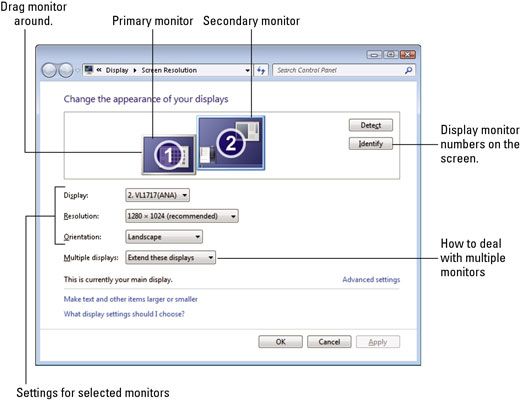
En Windows Vista, conjurar el cuadro de diálogo Configuración de pantalla por derecho; clic en el escritorio y eligiendo el comando Personalizar. Seleccione la pantalla Configuración en la ventana de personalización.
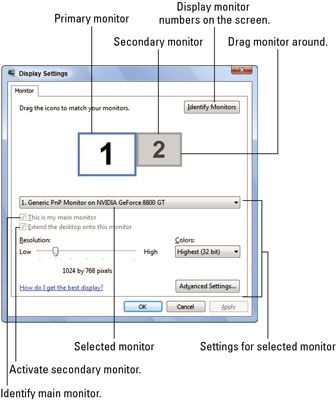
En Windows XP, haga; haga clic en el escritorio y seleccione Propiedades para contemplar el cuadro de diálogo Propiedades de pantalla. Haga clic en la ficha Configuración.
Configure la resolución mediante el botón de menú de la Resolución en Windows 7. Las resoluciones disponibles se enumeran de menor a mayor, de arriba hacia abajo. Cualquier resolución que es ideal para el monitor ofrece el texto recomendado después de.
En Windows Vista y Windows XP, establezca la resolución de pantalla utilizando el aparatito control deslizante en el cuadro de diálogo: La derecha es una resolución más alta, la izquierda es menor resolución. En esencia, estás aumentando o disminuyendo el número de píxeles mostrados, así como la relación de aspecto de la pantalla (horizontal a píxeles verticales).
Utilice la pantalla de vista previa para determinar la forma en la resolución afecta a las cosas.
Para comprobar la nueva resolución, haga clic en el botón Aplicar. La pantalla cambia para reflejar la nueva configuración, y que se les permita la opción de hacer clic en Sí o No para hacer el cambio permanente. Si no ves nada, sólo esperar y los ajustes anteriores se restauran.
Haga clic en Aceptar para confirmar la configuración y cerrar la ventana o cuadro de diálogo.
Cuando la resolución aparentemente sin interruptores explicación a muy baja (las cosas se ven cómicamente grande en la pantalla), el problema es más probable que un controlador de vídeo perdido o se ha instalado incorrectamente. Simplemente vuelva a instalar el controlador actual.
Sólo un número dado de resoluciones preestablecidos están disponibles. La variedad depende de las habilidades del adaptador de pantalla de la computadora.
El modo seguro utiliza 800 x 600 píxeles como su resolución, que es casi tan bajo como desea utilizar en Windows.
Una resolución común es de 1024 x 768 píxeles.
Monitores de pantalla ancha con el adaptador de pantalla derecha pueden emplear la última resolución de 1600 x 1200. También he oído rumores de una resolución 2560 x 1600, y tal cosa me hace lujuria por la tecnología más que yo estoy dispuesto a admitir.
Cuanto mayor sea el número de resolución, las cosas más pequeñas aparecen en la pantalla. Cuando tenga problemas para ver la pantalla, utilizar una resolución más baja.
Algunos monitores LCD muestran sólo un puñado de resoluciones así. Usando resoluciones no recomendados por el fabricante puede dañar el monitor.
Si tiene dos monitores, la resolución está establecido para los dos. Elija el monitor de la lista en el cuadro de diálogo y luego hacer los ajustes de resolución.
Existe una diferencia descomunal entre la resolución de pantalla y la resolución de la imagen. los resolución de la imagen es el número de puntos por pulgada (ppp) utiliza para representar la imagen. La cantidad puede variar. Monitores de PC se han fijado en unos 96 puntos por pulgada, que es por qué algunas imágenes aparecen pequeñas en la pantalla y otros parecen enormes.




